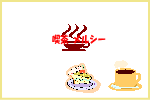 オリジナル表札画像 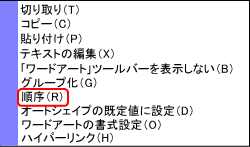 手作り POP 広告 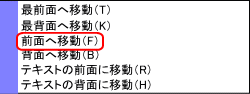 手作り POP 広告 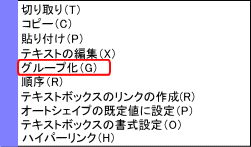 手作り POP 広告 |
茶色のコーヒーカップと「喫茶 メルシー」を重ね合わせて店名を作ります もしコーヒーカップが上になり、文字が下になって、隠れる場合には、次の作業を行ってください 手順 1.名前の上で右クリックします 左のメニュウが表示されます<順序>をクリックして<前面へ移動>を選択します 次にその店名をドラッグして、イラストの上に移動すると上に載せることができます 店名とイラストをドラッグして、程よい大きさに調整してください 次に、店名とイラストをひとつにします 2.キーボードの<shift>キーを押しながら店名「喫茶 メルシー」とコーヒーカップを順にクリックします 二つに範囲指定の点線がつきます 3.その上で右クリックしてください 左のメニュうーが表示されます<グループ化>をクリックしてください 文字とイラストがグループ化されます ここで、もう一度ひとつになった店名の<書式設定−レイアウト>を行ってください 4.店名「喫茶 メルシー」の上で、右クリックして<ワードアートの書式設定−レイアウト>のページを開きます 5.折り返しの種類と配置から 四角(O)を選択してOKをクリックしてください これで「喫茶 メルシー」の店名が自由に移動して配置することが出来ます |